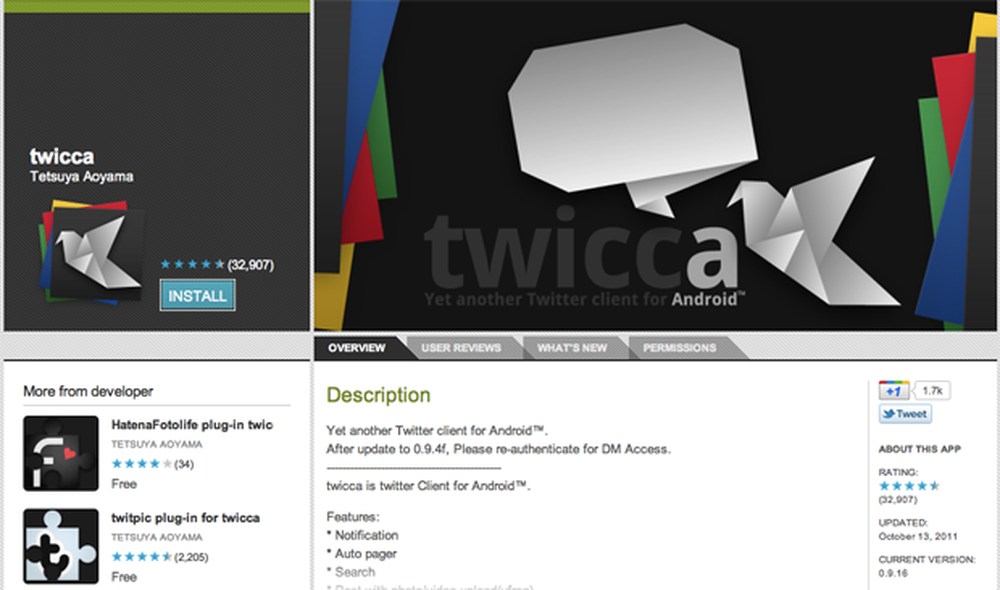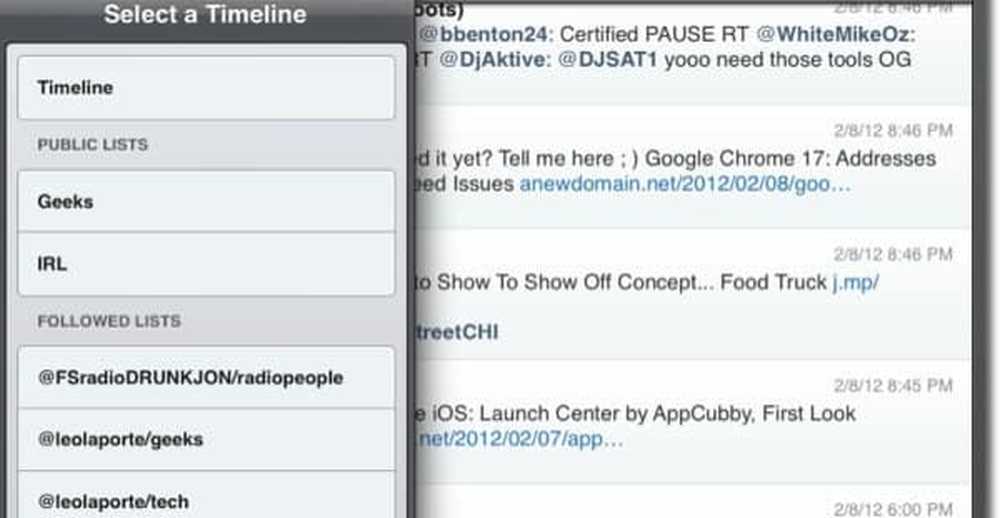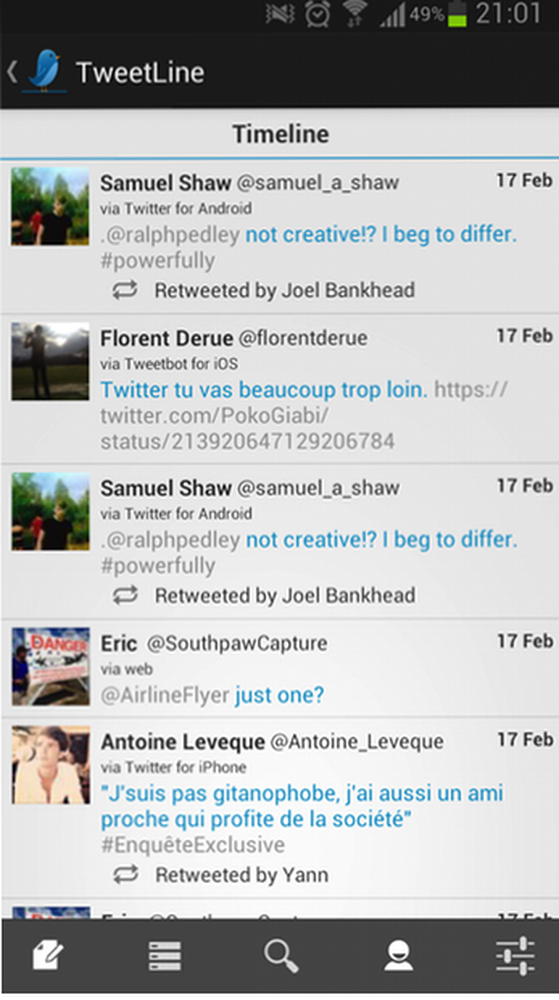TweetDeck De universele sociale netwerk-app
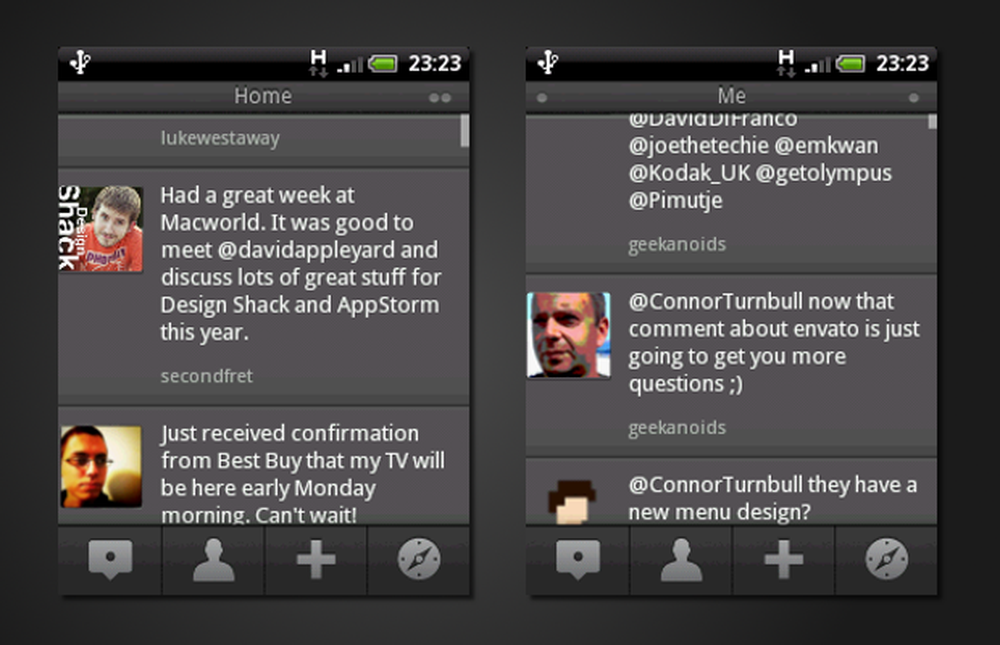
TweetDeck is een van de meest populaire Twitter-clients, die op de desktop is gestart voordat ze het web op ging en naar mobiel ging. Een van de hoogtepunten is de mogelijkheid om een aangepaste ervaring op maat voor u te maken, afhankelijk van uw gebruik van sociale netwerken.
TweetDeck ondersteunt Twitter, Facebook, Buzz en Foursquare op Android, net als zijn desktop-tegenhangers. Het past ook in het online synchronisatie- / accountsysteem van TweetDeck, zodat u uw rekeningen met een minimale setup direct op uw handset kunt meenemen.
Eerste stappen
Om te beginnen, moet u uw sociale media-accounts verbinden met de app. U kunt dit doen vanuit uw TweetDeck-synchronisatieaccount, zodat al uw vooraf geconfigureerde accounts kunnen worden overgezet vanaf andere platforms of de desktop. Als alternatief kunt u uw Twitter-, Facebook-, Google Buzz- of Foursquare-accounts handmatig toevoegen via uw handset.
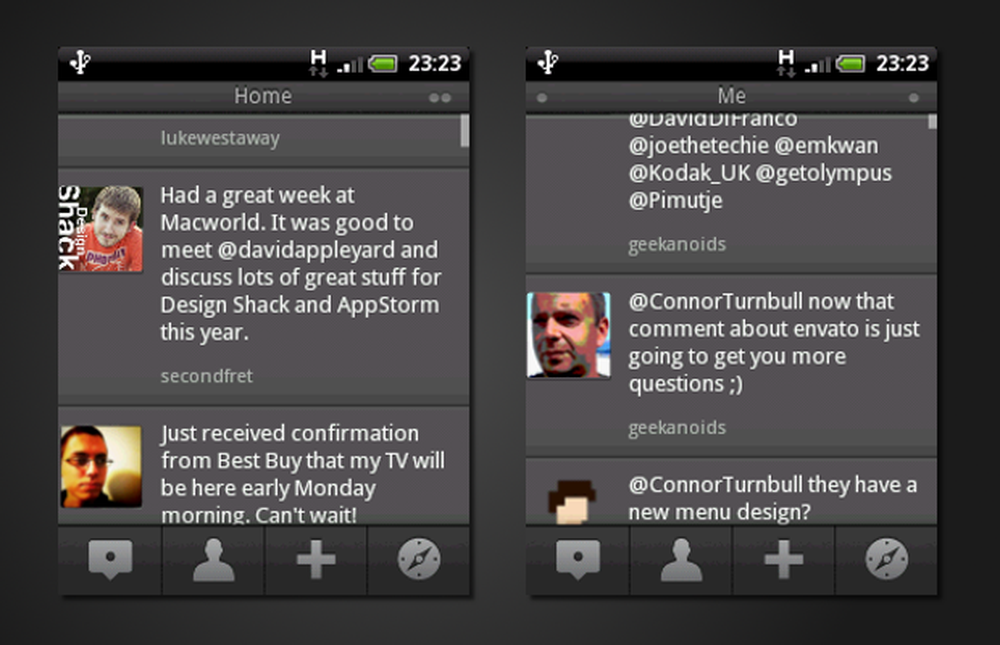
Het is Josh van iPhone. AppStorm!
Meteen nadat je bent opgestart en verbonden, kun je beginnen met het verkennen van je feeds. Met de eerste optie in de onderste rij kunt u uw update verzenden en afbeeldingen en locaties toevoegen als u dat wilt. Door te vegen op de tabulaire tweetweergave kunt u navigeren tussen de verschillende mechanismen van het sociale netwerk (voor Twitter: uw tijdlijn, vermeldingen en directe berichten). U kunt extra kolommen toevoegen door ook op het plusteken in de onderste rij te tikken.
Er is geen nieuws over de vraag of MySpace, LinkedIn of andere netwerken die op de desktop worden ondersteund, zullen worden ondersteund in de TweetDeck-app, vooral omdat het pas eind vorig jaar uit bèta kwam. Meerdere gebruikersaccounts worden ondersteund in de nieuwste versie, iets dat niet beschikbaar was in de vroege bètaversies.
functionaliteit
Na het instellen van uw interface en accounts, zijn er verschillende andere opties die u in het menu kunt wijzigen. In Kolominstellingen kunt u de updatecyclus aanpassen van drie tot 60 minuten vernieuwen (of kies voor alleen handmatig). Je kunt ook geluiden en vibraties instellen als nieuwe tweets beschikbaar zijn. Met een laatste, vierde optie kunt u de meldings-LED laten knipperen (ik neem aan, tenminste).
U kunt ook de tekstgrootte van de kolom aanpassen, een optie voor een gebruikersinterface die steeds meer beschikbaar wordt op alle platforms en in apps. Teleurstellend is dat je niet door de tweet-kolommen kunt bladeren met de optische trackball van je telefoon.
Wanneer u door de kolommen scrolt, kunt u een enkele tweet selecteren en extra opties verkrijgen. Nadat je een afzonderlijke tweet hebt geladen, kun je deze opnieuw lezen en informatie over de bron en de timing bekijken, evenals het gesprek waarvan het deel uitmaakt. Met de drie knoppen eronder kun je antwoorden, retweet of favoriet maken. Met de laatste vervolgkeuzeknop kun je de tweet (of de URL in de tweet) delen, vertalen en kopiëren. Als je je eigen tweet hebt geselecteerd, krijg je ook de optie om deze te verwijderen.
Ontwerp
TweetDeck kiest voor het donkergekleurde schema, maar helaas krijg je niet de mogelijkheid om een aangepast schema te maken, zoals in de desktop-app. Hoewel Twitter's tweets een donkergrijze achtergrond hebben, wordt Foursquare lichtblauw, zijn de Facebook-statussen donkerblauw en zijn de zoemen van Google Buzz (?) Lichtrood. Als u eenmaal gewend bent aan deze gebruikersinterface, wordt het een beetje eenvoudiger om onderscheid te maken.
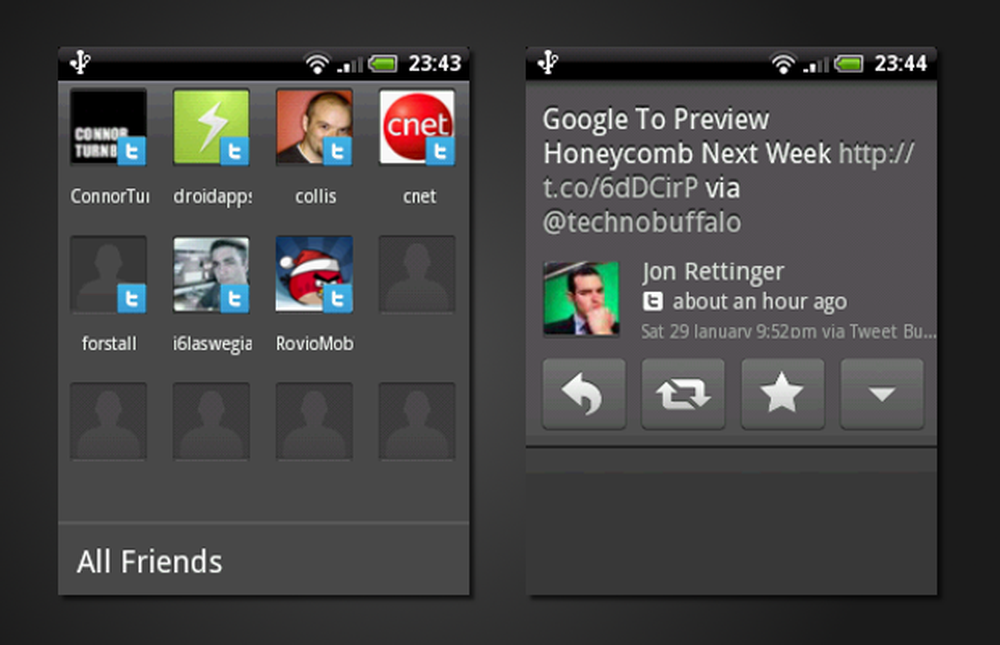
Links: de weergave "Vrienden". Rechts: een enkele tweet.
Bovendien zal de interface met "veegkolommen" uiteindelijk op jou groeien. Helaas zal dit echter een stuk eenvoudiger te leren zijn, omdat de enige aangepaste kolommen die beschikbaar zijn op basis van zoekopdrachten.
TweetDeck heeft de schakelaar voor het schakelen van de onderste tabs a la iPhone gekozen, wat betekent dat het een stuk gemakkelijker is om met je duim te navigeren.
Tweetdeck Vs. Twitter voor Android
TweetDeck zal een aanzienlijk andere ervaring zijn dan de officiële Twitter-app voor Android. Twitter voor Android maakt gebruik van een zeer schone, blauwe en witte gebruikersinterface ten opzichte van het donkergrijze ontwerp van TweetDeck - hoewel dit zeker geen nadeel is voor beide apps.
Ook vond ik TweetDeck iets soepeler te bedienen dan zijn officiële tegenhanger. Het hangt echter echt af van wat voor soort interface je voorkeur heeft. Twitter's officiële app vereist dat je "teruggaat" om te navigeren tussen Tweets, Mentions enz. Maar TweetDeck kiest voor het scrolmechanisme.
Twitter heeft ervoor gekozen om de navigatiebalk met tabbladen onderaan niet te gebruiken, waardoor er meer ruimte beschikbaar is voor tweets.
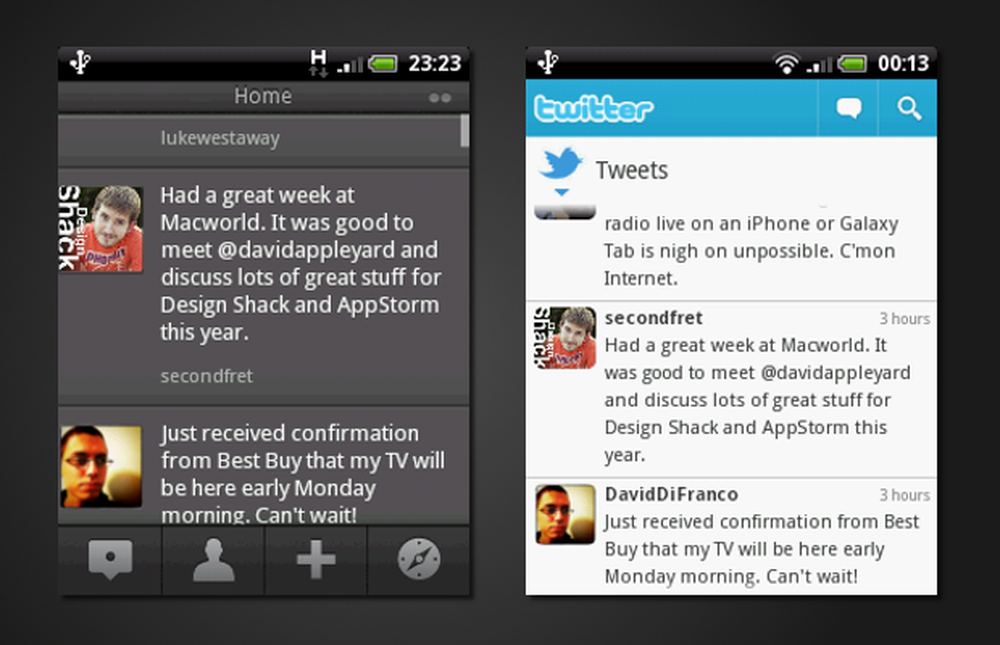
Links: TweetDeck. Rechts: officiële Twitter.
Conclusie
TweetDeck is zeker een haalbaar alternatief voor de officiële Twitter-app, maar beide werken op vergelijkbare manieren. Het is moeilijk om te beoordelen welke beter is, omdat het allemaal te maken heeft met persoonlijke keuzes. Geeft u de voorkeur aan een swipe-gebaseerde gebruikersinterface (misschien kunnen WP7-omschakelaars voor Android dit beoordelen;)) of iets met feedback in de vorm van voortdurend op BACK drukken.
Een groot voordeel is de mogelijkheid om uw accounts te synchroniseren tussen TweetDeck op alternatieve platforms - uiteraard meer nuttig voor degenen die TweetDeck elders gebruiken. Ik ben echter niet zo enthousiast over de implementatie van verfrissing door TweetDeck.
Wat is je favoriete Twitter-oplossing op Android? Verwerk alstublieft in de commentaren. En vergeet niet om @droidappstorm 😉 te volgen